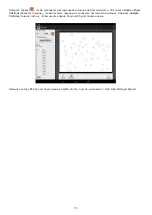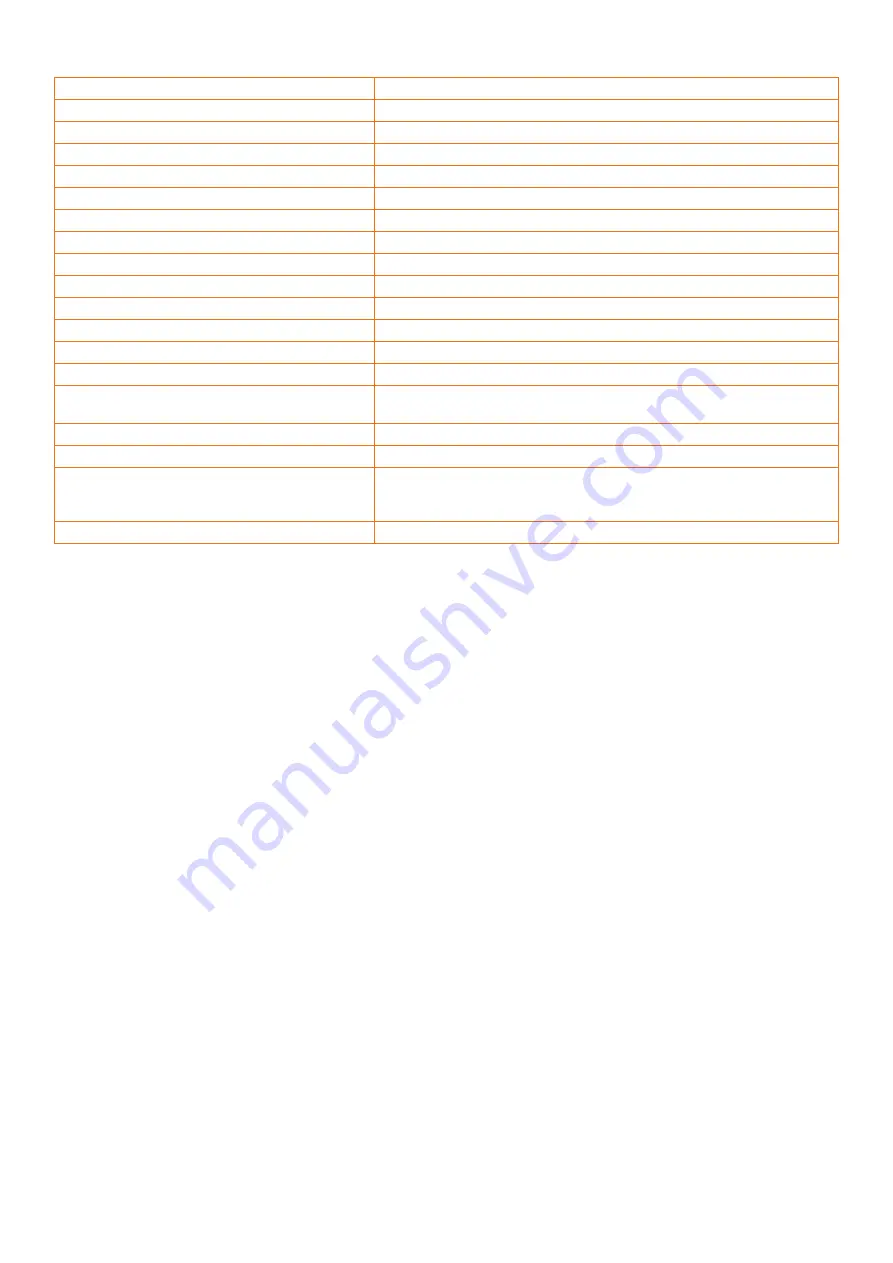
101
Schermo LDC
9,4" touch screen a colori
Megapixel
5
Risoluzione massima (per immagini fisse)
2048x1536 px
Sensore
1/2,5"
Dimensione in pixel
2,2x2,2 µm
Frequenza fotogrammi
15 fotogrammi al secondo
Controllo esposizione
auto/manuale
Registrazione video
+
Formato immagine
*.jpg
Formato video
1080p, *.3gp
Bilanciamento del bianco
auto/manuale
Uscite
USB 2.0 (2 pz.), miniHDMI, Wi-Fi, slot scheda TF
Alimentazione
12 V/2 A; via AC adattatore
Funzionalità software
misurazioni, luminosità, tempo di esposizione, analisi delle particelle, ecc.
Posizione montatura
terzo tubo ottico con diametro di 23,2 mm; tramite connettore per
fotocamera
SO
Android 5.1 (multilingue)
Memoria inclusa
4 GB
Capacità di collegare altre apparecchiature (non
comprese nel kit)
supporto per scheda microSD fino a 32 GB di memoria; monitor/TV (con
porta HDMI);
unità di memoria flash, mouse, tastiera (con porta USB); auricolari (3,5 mm)
Il kit comprende
fotocamera digitale con schermo LCD, adattatore AC
Especificações
Fornecido com microscópios Levenhuk MED:
73987 Levenhuk MED D10T LCD, 73991 Levenhuk MED D20T LCD, 73995 Levenhuk MED D25T LCD, 73999 Levenhuk MED D30T LCD,
74003 Levenhuk MED D35T LCD, 74007 Levenhuk MED D40T LCD, 74011 Levenhuk MED D45T LCD.
Levenhuk se reserva no direito de fazer alterações na variedade e nas especificações dos produtos sem notificação prévia.
Cuidado e manutenção
•
Nunca, em qualquer circunstância, olhe diretamente para o sol, ou para outra fonte de luz intensa, ou para um laser
através deste dispositivo, pois isso pode causar danos permanentes à retina e pode levar à cegueira.
•
Não tente desmontar o dispositivo por conta própria por qualquer motivo.
•
Mantenha a câmara afastada da humidade; não a utilize em tempo chuvoso.
•
Mantenha a câmara afastada de embates ou pressão excessiva.
•
Não aperte demasiado os parafusos de fixação.
•
Mantenha a câmara afastada de ambientes perigosos, aquecedores domésticos e de automóveis, lâmpadas incandescentes
ou fogo aberto. Quando limpar as lentes, elimine primeiro quaisquer poeiras ou resíduos da superfície ou limpe-a com uma
escova macia. Em seguida, limpe a lente com um pano de limpeza macio ligeiramente embebido em aguardente ou éter.
•
Procure um médico imediatamente se uma peça pequena ou uma pilha for engolida.
Garanzia internazionale Levenhuk
Todos os telescópios, microscópios, binóculos ou outros produtos ópticos Levenhuk, exceto seus acessórios, são acompanhados
de
garantia vitalícia
contra defeitos dos materiais e acabamento. A garantia vitalícia é uma garantia para a vida útil do produto
no mercado. Todos os acessórios Levenhuk têm garantia de materiais e acabamento livre de defeitos por
dois anos
a partir da
data de compra. A Levenhuk irá reparar ou substituir o produto ou sua parte que, com base em inspeção feita pela Levenhuk,
seja considerado defeituoso em relação aos materiais e acabamento. A condição para que a Levenhuk repare ou substitua tal
produto é que ele seja enviado à Levenhuk juntamente com a nota fiscal de compra.
Esta garantia não cobre partes consumíveis, tais como lâmpadas (elétricas, de LED, de halogênio, econômicas e outros tipos de
lâmpadas), baterias (recarregáveis e não recarregáveis), consumíveis elétricos etc.
Para detalhes adicionais, visite nossa página na internet: www.levenhuk.eu/warranty
Se surgirem problemas relacionados à garantia ou se for necessária assistência no uso do produto, contate a filial local da
Levenhuk.